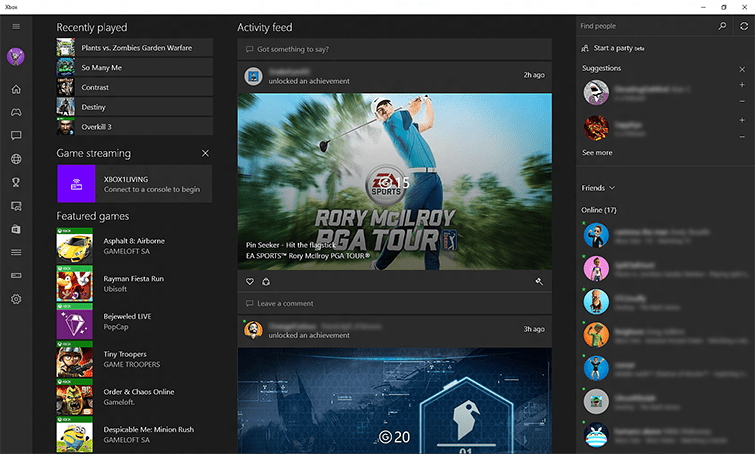Ponekad problemi s Microsoftovim poslužiteljima mogu izazvati ovaj problem
- Microsoft daje besplatan sadržaj poznat kao pogodnosti korisnicima koji se pretplate na Game Pass.
- Možda nećete moći pristupiti pogodnostima ako dob i regija vašeg korisničkog računa nisu podržani.
- Popravak aplikacije Microsoft Store i ažuriranje aplikacije Xbox moguće su opcije za rješavanje problema.

xINSTALIRAJTE KLIKOM NA PREUZMI DATOTEKU
Ovaj softver će popraviti uobičajene računalne pogreške, zaštititi vas od gubitka datoteka, zlonamjernog softvera, kvara hardvera i optimizirati vaše računalo za maksimalne performanse. Riješite probleme s računalom i uklonite viruse sada u 3 jednostavna koraka:
- Preuzmite Restoro PC Repair Tool koji dolazi s patentiranim tehnologijama (dostupan patent ovdje).
- Klik Započni skeniranje kako biste pronašli probleme sa sustavom Windows koji bi mogli uzrokovati probleme na računalu.
- Klik Popravi sve za rješavanje problema koji utječu na sigurnost i performanse vašeg računala.
- Restoro je preuzeo 0 čitatelja ovog mjeseca.
Pogodnosti Game Passa besplatni su sadržaji koje Microsoft poklanja pretplatnicima na Game Pass. Međutim, možete naići na pogrešku koja kaže Nažalost, imamo problema s prikazom pojedinosti ove pogodnosti kada to pokušavate vidjeti. Srećom, postoji nekoliko jednostavnih koraka koje možete slijediti da to popravite.
Isto tako, moglo bi vas zanimati što učiniti ako ne možete instalirati Game Pass igre na vašem računalu.
Zašto ne mogu dobiti svoje pogodnosti za Xbox Game Pass?
Možda dobiješ Nažalost, imamo problema s prikazom pojedinosti ove pogodnosti greška zbog nekog od sljedećih razloga:
- Zastarjela Xbox aplikacija – Ako je aplikacija Xbox na vašem računalu zastarjela, to može uzrokovati probleme s kompatibilnošću sa sustavom i ometati komunikaciju aplikacije s poslužiteljima.
- Xbox aplikacija i Microsoft Store oštećene instalacijske datoteke – Ako je instalacijske datoteke za Microsoft Store su oštećene, to će vjerojatno utjecati na usluge koje rade pod njim. Isto tako, izvedba Xbox aplikacije može biti ometana zbog pokvarene instalacije, što može dovesti do problema s prikazom pojedinosti pogodnosti kojima pokušavate pristupiti.
- Problemi s Microsoft računom – Za bilo kojeg korisnika Microsoft računa koji ima manje od 18 godina ili čija je lokacija u zemlji u kojoj pogodnosti igre nisu podržane, može se pojaviti problem s pogodnostima u Game Passu.
- Problemi s Xbox poslužiteljima – Pogreška se također može pojaviti ako Xbox aplikacija ne može razmjenjivati podatke s Xbox poslužiteljima, što uzrokuje neispravan rad ili pad usluga u aplikaciji.
Nakon što smo raspravili što znači problem s prikazom pojedinosti o ovoj pogrešci pogodnosti, provest ćemo vas kroz neka rješenja problema.
Što mogu učiniti ako postoje problemi s prikazom pojedinosti ove pogodnosti?
Prije nego što nastavite s naprednim koracima za rješavanje problema, primijenite sljedeće:
- Zatvorite i ponovno otvorite aplikaciju Xbox.
- Popravite zagušenje mreže na računalu.
- Isključite pozadinske aplikacije radi na vašem računalu.
- Privremeno onemogućavanje antivirusnog softvera treće strane.
- Ponovno pokrenite Windows u sigurnom načinu rada i provjerite je li problem i dalje prisutan.
- Provjerite status Xbox poslužitelja – možete posjetiti Stranica statusa poslužitelja Xbox kako biste provjerili ima li ažuriranja u vezi s poslužiteljem.
Ako ne možete riješiti problem, isprobajte rješenja u nastavku:
1. Ažurirajte aplikaciju Xbox
- Desnom tipkom miša kliknite Početak gumb i odaberite Microsoft trgovina s popisa programa.

- Kliknite na Knjižnica u donjem lijevom kutu, a zatim odaberite Nabavite ažuriranja.

- Provjerite postoji li dostupno ažuriranje, zatim preuzmite i instalirajte ažuriranje.
- Ponovo pokrenite aplikaciju Xbox na računalu kako biste provjerili prikazuju li se detalji o vašim pogodnostima ili ne.
Savjet stručnjaka:
SPONZORIRANO
Teško je riješiti neke probleme s osobnim računalom, posebno kada su u pitanju oštećena spremišta ili nedostajuće Windows datoteke. Ako imate problema s ispravljanjem greške, vaš sustav je možda djelomično pokvaren.
Preporučujemo da instalirate Restoro, alat koji će skenirati vaš stroj i identificirati u čemu je greška.
Kliknite ovdje za preuzimanje i početak popravka.
Ažuriranjem aplikacije Xbox instalirat će se ažuriranja potrebna za ispravljanje pogrešaka koje utječu na njezinu izvedbu i poboljšati njezinu funkcionalnost.
2. Ažurirajte operativni sustav Windows
- Pritisnite Windows + ja ključ za otvaranje Windows postavke aplikacija
- Klikni na Windows Update opciju i kliknite na Provjerite ima li ažuriranja. Ako postoje dostupna ažuriranja, potražit će ih i instalirati.

Ažuriranje Windows OS-a ispravit će greške na vašem računalu i dodati nove značajke za poboljšanje njegovih performansi. Pročitaj o popravljanje sustava Windows koji se ne povezuje s uslugom ažuriranja ako se greška pojavi na vašem računalu.
- Kako popraviti pogrešku datotečnog sustava (-2147219195)
- Ova operacija zahtijeva Interactive Window Station [Popravak]
3. Promijenite podatke o svom računu
- Pokrenite web preglednik i idite na Stranica Microsoft računa.
- Kliknite na Vaše informacije gumb na gornjoj traci.

- Na Profil karticu info, kliknite Uredi profil info.

- Potvrdite da ste vlasnik računa.

- Promijenite svoje Datum rođenja i država/regija, zatim kliknite na Uštedjeti dugme.
- Zatvorite preglednik i pokrenite aplikaciju Xbox da biste vidjeli ostaje li problem.
Promjena lokacije i starosti vašeg Microsoft računa riješit će probleme sa zahtjevima računa koji mogu pojaviti pogrešku, Nažalost, imamo problema s prikazom pojedinosti ove pogodnosti.
4. Popravite aplikaciju Microsoft Store
- Pritisnite Windows + R ključeve za otvaranje Trčanje dijaloški okvir, tip ms-postavke: značajke aplikacija, zatim pritisnite Unesi.
- Odaberite Microsoft Store, zatim kliknite na Napredne opcije.

- Idi na Resetiraj karticu i kliknite na Popravak dugme.

- Ponovno pokrenite računalo nakon postupka popravka i provjerite je li problem s pogodnostima riješen.
Popravak aplikacije Microsoft Store riješit će sve probleme s konfiguracijom i oštećene datoteke aplikacije, zbog čega se detalji o vašim pogodnostima neće prikazivati.
Alternativno, ne ustručavajte se provjeriti naš vodič o tome Nedostaje mrežna usluga Xbox Live i kako to popraviti.
Isto tako, možete pročitati naš članak ako jeste ne mogu se prijaviti na Xbox račun na vašem računalu.
Ako imate dodatnih pitanja ili prijedloga, ljubazno ih ostavite u odjeljku za komentare.
Još uvijek imate problema? Popravite ih ovim alatom:
SPONZORIRANO
Ako gornji savjeti nisu riješili vaš problem, vaše računalo može imati dublje probleme sa sustavom Windows. Preporučujemo preuzimajući ovaj alat za popravak računala (ocijenjeno Sjajno na TrustPilot.com) kako biste im se jednostavno obratili. Nakon instalacije jednostavno kliknite Započni skeniranje i zatim pritisnite na Popravi sve.

![Ne mogu slati poruke u aplikaciji Windows 10 Xbox ili Xbox One [FIX]](/f/81bd80e06c65e0cf7b9e3ec34081de1d.jpg?width=300&height=460)